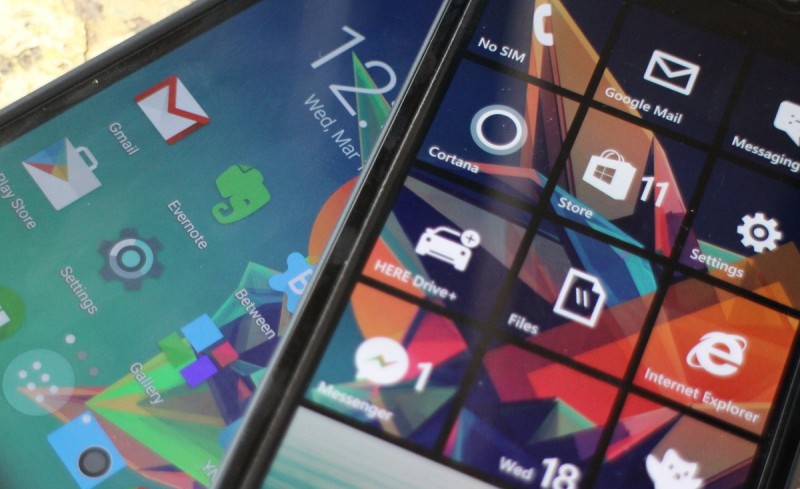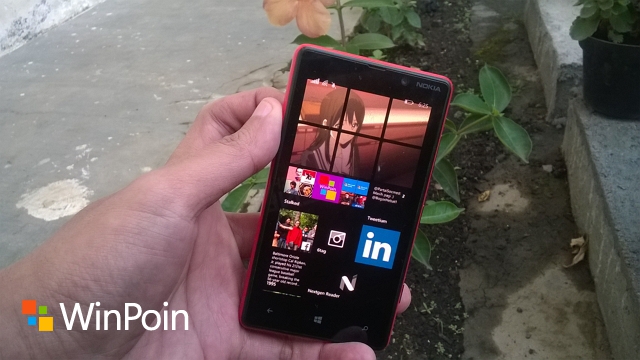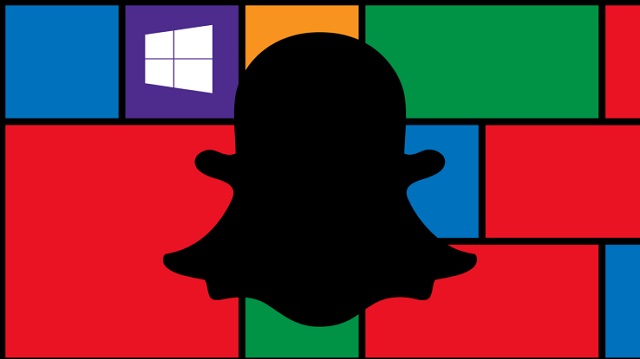Duh, ini gimana sih cek pemakaian RAM-nya? Download Cusrom-nya di mana sih? Caranya Root gimana ya?
Pertanyaan di atas merupakan hal familiar di telinga kamu… kalau kamu menggunakan perangkat Android. Namun akan aneh sekali bagi pengguna Windows Phone.
Mungkin ketika berpindah kamu tidak merasakan kesulitan yang berarti. Kontak dari Google Contact dengan mudah dioper cukup dengan memasukkan akun Google ke Windows Phone, beberapa aplikasi media sosial penting juga dapat dengan mudah ditemukan di Windows Phone. Namun masalah sesungguhnya sering muncul ketika kamu sedang dalam proses adaptasi atau menggunakan perangkat Windows Phone kamu dalam kehidupan sehari-hari. Terlalu lama terbiasa menggunakan perangkat Android kemungkinan akan menjadikan kamu sedikit gagap ketika sedang menggunakan Windows Phone.
Apa saja kesalahan ‘mantan’ pengguna Android ketika baru saja menggunakan Windows Phone? Berikut ini mungkin yang teratas!
Menempatkan semua Aplikasi ke Start Screen
Kesalahan konsepsi ini lebih sering terjadi pada ‘pengguna Windows Phone paruh waktu’ – yaitu orang yang menggunakan Android sebagai perangkat utama, tapi karena penasaran dengan teknologi lain, akhirnya mencoba menggunakan Windows Phone. Memperlakukan Windows Phone sebagai Android, kadang berakibat penuhnya layar start screen oleh semua aplikasi yang dimilikinya. Selain menjadikan start screen ekstra panjang, terkadang juga tidak efektif digunakan.
Salah satu tips yang perlu diperhatikan dalam menyusun start screen adalah: utamakan tingkat kepentingan! Sebisa mungkin upayakan mengisi layar utama kamu (yang paling atas), dengan berbagai hal yang paling sering kamu akses. Tidak harus shortcut aplikasi, jika mungkin kamu memerlukan mengakses catatan tertentu setiap hari, maka letakkanlah catatan tersebut di salah satu bagian layar utama untuk menjadikan kamu mengaksesnya lebih efektif. Setelah itu barulah kamu menata beberapa aplikasi lain yang sering kamu akses juga di bawahnya. Tidak harus semua aplikasi dari app list kamu buat Tile-nya, jika kamu menginginkan start screen yang ringkas dan sederhana.
Tergantung kreativitas kamu, kamu nantinya bakal bisa mengombinasikan antara personalisasi, efektivitas pemakaian, dan keindahan. Ini adalah salah satu seni menggunakan perangkat Windows Phone!
Install RAM Optimizer dan Bingung Melakukan Manajemen RAM?
Salah satu kebiasaan di Android adalah memanfaatkan RAM optimizer dan berupaya melakukan manajemen RAM. Ini bisa dimaklumi karena OS Android adalah OS yang rakus akan sumber daya. OS ini memiliki kecenderungan untuk membiarkan aplikasi yang pernah dibuka agar lebih cepat diakses, namun tentu saja ini masalah untuk RAM. Inilah mengapa menggunakan Android akan lebih lancar dengan RAM besar. Untuk RAM kecil, maka pertolongan diberikan dengan cara menggunakan RAM Optimizer yang cara kerjanya menutup aplikasi yang lain untuk ‘diberikan’ kepada aplikasi baru yang ingin dibuka.
Kebiasaan ini tidak relevan di Windows Phone, karena cara kerja aplikasinya adalah dengan menjadikan aplikasi terbuka ‘tertidur’ sementara. Ini memang menjadikan aplikasi tersebut menunjukkan layar ‘resume’, namun manfaatnya, lebih hemat baterai. Perubahan terhadap system ini akan dilakukan pada Windows Mobile 10, yang akan memberikan efisiensi lebih baik terhadap proses resume aplikasi.
Selain itu, kamu tidak dapat mengakses RAM usage di Windows Phone, namun percayalah bahwa sistem buka tutup aplikasi di Windows Phone berjalan halus, hingga ketika kamu membuka aplikasi baru yang menyedot resource RAM, otomatis perangkat akan menyesuaikan dengan menutup aplikasi lainnya sehingga kamu bisa membuka aplikasi tersebut tanpa kesulitan.
Intinya: Kamu tidak perlu menggunakan RAM optimizer dan tidak perlu susah payah mencari RAM usage di Windows Phone.
Peringatan: Aplikasi RAM Optimizer yang tersedia di Store justru membuat perangkat kamu melambat karena dia memaksakan diri untuk memindai penggunaan RAM terus menerus – jangan pernah gunakan!
Install lalu Uninstall terlalu sering berakibat storage kepenuhan?
Di perangkat Android, mencoba-coba banyak game dan aplikasi menjadikan storage kamu cepat penuh. Mengapa? Karena selalu ada sisa file tertinggal ketika melakukan prosedur itu. Pengguna Android yang mahir mengatasi hal ini dengan memanfaatkan aplikasi Storage Cleaner yang berfungsi menghapus berbagai ‘sampah’ di Android.
Kamu tidak perlu melakukan hal ini di Windows Phone karena ketika kamu menghapus sebuah aplikasi, maka aplikasi tersebut akan terhapus secara sempurna di Windows Phone. Proses update aplikasi juga tidak akan menimbulkan sampah baru yang menjadikan storage kamu terus mengembang (kecuali jika update tersebut membawa fitur baru yang tentu saja menjadikan ukuran aplikasi lebih besar).
Modding Aplikasi? Install Aplikasi Berbayar Gratisan?
Ingin bermain dengan uang tak terbatas di Subway Surfer? Menambah jumlah langkah di Candy Crush? Sayangnya kamu tidak dapat melakukan ini di Windows Phone – Setidaknya tidak dengan mudah melakukannya.
Yang dapat melakukan modding aplikasi hanya seseorang dengan status developer. Kamu bisa mengakali ini dengan memanfaatkan status “students” ketika mendaftar, namun jumlah aplikasi yang dapat kamu ubah terbatas. Untuk memanfaatkan aplikasi tersebut, bahkan kamu juga memerlukan status khusus sebagai developer.
Ini tentu saja berbeda dengan Android, yang mana kamu dengan mudah mencari aplikasi yang sudah diedit dari berbagai sumber, lalu memasangnya di perangkat kamu. Oh ya, di Windows Phone kamu juga tidak dapat mengakali status aplikasi berbayar. Jadi, jika kamu baru saja menggunakan Windows Phone, kamu memerlukan anggaran tambahan untuk membeli aplikasi yang kamu sukai – sekaligus sebagai bentuk penghargaan kepada developer yang mengembangkannya.
Mana Custom ROM-nya?
Mungkin kamu memerlukan ketabahan ekstra jika kamu adalah tipe orang yang suka berganti-ganti ROM dan flash hampir tiap hari dengan perangkat Android. Windows Phone tidak memiliki ROM lain. Namun skema live tile dan start screen masih tetap memungkinkan kamu berkreasi guna menjadikan perangkat kamu khas dan berbeda dengan milik teman kamu. Secara sederhana, kamu bisa mengganti wallpaper, tema, dan menata tile dengan susunan yang khas. Jika ingin tampilan perangkatmu lebih unik lagi, manfaatkan aplikasi yang berfungsi untuk dekorasi seperti #TileArt, Wiztiles, atau HeaderTiles.
Cara Root gimana sih?
Oke, jika kamu berharap mendapatkan akses sepenuhnya untuk mengubah Windows Phone sampai ke kernelnya, maka kamu salah alamat. Tidak ada prosedur Root atau Jailbreak pada Windows Phone.
Ada prosedur yang disebut Unlock pada Windows Phone – namun ini dimanfaatkan oleh developer untuk menguji aplikasi yang digunakannya. Kamu memerlukan status khusus untuk melakukan hal ini.
Mana Snapchat-nya? BBM-nya kok gini sih?
Meskipun sudah hampir semua aplikasi penting dapat kamu temukan di Windows Phone, namun memang kamu perlu maklum jika beberapa aplikasi populer, seperti misalnya Snapchat, Quora, VSCO Cam, dan sebagainya tidak ada di Windows Phone. Beberapa aplikasi seperti Path, Instagram dan BBM juga tidak berjalan semulus di Android dan iOS pada Windows Phone.
Ini diakibatkan oleh minimnya pengguna Windows Phone yang menjadikan pengembang agak malas untuk memperbaiki dan memperbarui aplikasinya. Hal ini perlu untuk kamu maklumi ketika pertama kali menggunakan Windows Phone.
Winpoin menyarankan, sebelum kamu pindah ke Windows Phone dari Android, periksa apakah aplikasi yang biasa kamu gunakan sudah tersedia dan berfungsi lancar di Windows Phone, sebelum kamu kecewa ke depannya.
Nah, itulah 7 kesalahan pengguna Windows Phone baru yang berpindah dari Android. Kamu punya hal lain yang bisa ditambahkan ke daftar di atas? Sumbangkan pendapat kamu di kolom komentar berikut.